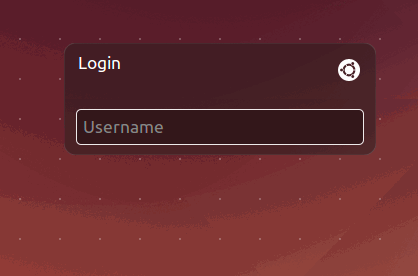すべてのウィンドウコントロールを右(または左)に移動するにはどうすればよいですか?
Ubuntu Tweakをダウンロードし、ウィンドウコントロールを右側に設定します。一部のプログラムのみがルールに従います。例としてのPidginの右側にはウィンドウコントロールがあります。ただし、Chrome、Thunderbird、Geanyの左側にはまだコントロールがあります。
すべてのウィンドウコントロール(閉じる/最小/最大)を右(または左)に移動するにはどうすればよいですか?
14.04
簡潔な答え:
Canonicalは全体主義的な方法でユーザーにボタンの位置の変更を許可しないように命じたようです(この変更の技術的な詳細は、この投稿の下部にあります)。
今のところ、14.04で右側にウィンドウボタンを配置する唯一の方法は、UnityからGnome Flashbackセッションに切り替えることです(個人的に推奨しています)。その方法の詳細については、以下で説明します。
Gnome Flashbackへの切り替え:
ターミナルを開き、次のコマンドを実行します。
Sudo add-apt-repository universe
Sudo apt-get update
Sudo apt-get install gnome-session-flashback
次にログアウトし、ログインマネージャーでGnome Flashbackセッションを選択します。
MetacityマネージャーとCompizマネージャーを選択できます。 Metacityはより軽量ですが、いくつかの効果がありません。 Compizを使用すると、Unityと同様のエクスペリエンスが得られます。アニメーションプラグインをオフにすることでCompizを高速化できます(compizconfig-settings-managerを使用)。
Gnome Flashbackセッション中に、ボタンを右に移動するには、ターミナルを開いて次のコマンドを入力します。
gsettings set org.gnome.desktop.wm.preferences button-layout 'menu:minimize,maximize,close'
しかし、私はまだUnityを使用したい:
技術的な詳細で書いたように、CanonicalのボタンはUnityプラグインでハードコードされています。これを変更するには、このプラグインにサードパーティのプログラマーがパッチを適用する必要があります。今のところ、そのようなパッチは利用できません。 (そのようなパッチが公開される場合は、この回答を編集してここに投稿してください。)
変更の技術的な詳細:
UnityはCompizをウィンドウマネージャーとして使用します。 GTK Window Decoratorと呼ばれるCompizプラグインを使用して、ウィンドウの境界線とタイトルバーを描画しました。このプラグインは、Metacityテーマに基づいて境界線を描画します。Metacityテーマ自体は高度に構成可能です。そのため、14.04まで、ボタンの位置を変更するためにMetacityの設定を変更していました [1] 。
今、彼らはgtk-window-decoratorの使用を辞任し、Unity Compizプラグインにウィンドウデコレーションを実装しました。意図的にハードコーディングされたボタンの位置を左側に配置し、「一貫性のあるユーザーエクスペリエンス」を維持するためにユーザーに位置スイッチを公開しません [2] 。
12.04まで13.10
12.04以降のdconfエディターではこれを使用できません。
gsettings set org.gnome.desktop.wm.preferences button-layout ':minimize,maximize,close'
14.04
Ubuntu 12.10以前の場合。
- ターミナルを開く
- タイプ:
gconf-editor Apps -> Metacity -> Generalに移動します- 検索:
button_layout - 値を
menu:minimize,maximize,closeに変更します
Ubuntu 10.10の場合、文字列はmenu:minimize,maximize,close,で、文字列の最後にカンマが必要です。
12.04および12.10の場合
団結
ターミナルで次のコマンドを実行します。
gsettings set org.gnome.desktop.wm.preferences button-layout ":minimize,maximize,close"
これは、最大化されていないウィンドウのウィンドウコントロールの位置のみを変更することに注意してください。最大化されたウィンドウは、引き続きタイトルバーの左側にウィンドウコントロールを保持します。コントロールを左側に戻すには:
gsettings set org.gnome.desktop.wm.preferences button-layout "close,minimize,maximize:"
GNOME-Shell
gsettings set org.gnome.Shell.overrides button-layout ":minimize,maximize,close"
buntu Tweak をダウンロードすることもできます。これには、ウィンドウボタンを右に切り替える簡単なGUIオプションがあります。 [デスクトップ]カテゴリの下の[Windowsマネージャーの設定]オプションの下にあります。 「右」ラジオボタンを選択するだけで完了です。
Ubuntu 14.04:
思っていたよりもずっと簡単です(または以前のバージョンであったことを思い出してください)
- nity Tweak tool をインストールします
Sudo apt-get install unity-Tweak-tool
[システムツール]-> [設定]-> [Unity Tweak Tool]を開きます。
[ウィンドウコントロール]タブ(最後のタブ)で、左または右を選択できるようになりました。
gsettings set org.gnome.Shell.overrides button-layout :close,minimize,maximize
ターミナルで上記のコマンドを試してください(Ctrl+Alt+T)。これは動作します。実際には、Pythonのスライスの原則に従います。 close、minimize、maximize:を指定して、キーを左に移動できます。さらにuは、close、minimize、maximizeの位置を交換できます:)
System> Preferences> AppearanceテーマをRadiance/Ambiance以外に変更します。
buntu 17.1の場合、単にターミナルを入力します:
gsettings set org.gnome.desktop.wm.preferences button-layout 'close,maximize,minimize:'
一部のアプリケーションはグローバルウィンドウ装飾に準拠していません。Chromeはこの動作の例です。ウィンドウの境界線を右クリックし、「システムウィンドウの装飾を使用する」を選択します。 Chrome以外のほとんどすべての主要なアプリケーションは、デフォルトのシステム全体の種類を使用するため、おそらくこれで十分です。
また、ボタンの順序はそのままにしておくことを強くお勧めします。この変更はどこからともなく生じたものではないためです。たとえば、Unityでは、最大化されたウィンドウの左上隅にもボタンがありますが、このTweakはそれを変更しません。
Gconf-editorの提案は、ボタンの順序を逆にしただけであることがわかりました。彼らは窓の右側に残った。ボタンを左上の隅に切り替えるには、[システム設定]> [Ubuntu Tweak]> [調整]> [ウィンドウ]を使用しました。ウィンドウコントロール